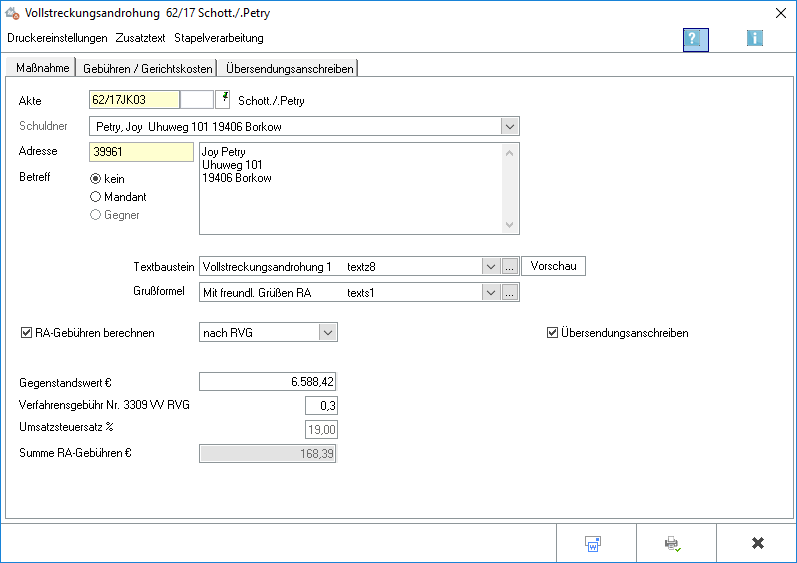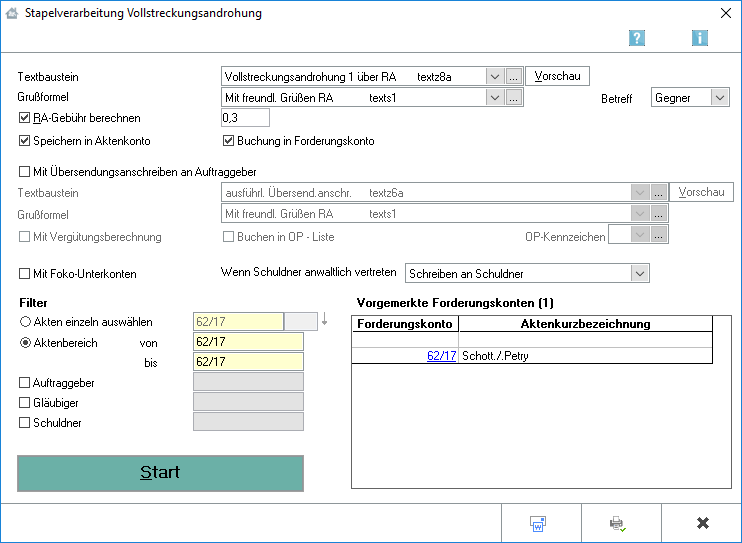ZV-Androhung
-
- vor 3 Jahren zuletzt von St.Ho bearbeitet
-
Hauptseite > Zwangsvollstreckung > ZV-Androhung
| ZV-Androhung | |||||||
|---|---|---|---|---|---|---|---|
|
|
Inhaltsverzeichnis
Allgemeines
Zahlt der Schuldner auf eine titulierte Forderung des Gläubigers hin nicht, kann er mittels der Vollstreckungsandrohung nochmals zur Zahlung aufgefordert werden, unter Androhung der Zwangsvollstreckung für den Fall des Nichtzahlens.
Zugleich mit der Zahlungsaufforderung kann ein Übersendungsanschreiben an den Mandanten erstellt und dieses mit einer Vergütungsberechnung versehen werden.
Funktionen in der Toolbar
Druckereinstellungen
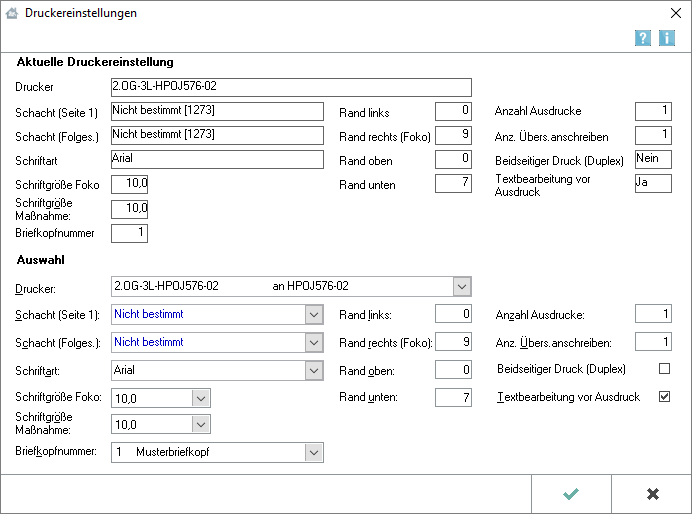
Im Einzelfall können die Druckereinstellungen in diesem Eingabefenster geändert werden. Dauerhafte Änderungen sind in den → Einstellungen Zwangsvollstreckung vorzunehmen.
Innerhalb der Zwangsvollstreckung können die Druckereinstellungen auch mit STRG P gestartet werden.
Aktuelle Druckereinstellungen
Im Bereich Aktuelle Druckereinstellungen ist erkennbar, welcher Drucker gerade gewählt ist und welche zusätzlichen Einstellungen getroffen wurden. Dabei wird auf die Daten aus den → Einstellungen Zwangsvollstreckung zurückgegriffen. Im unteren Bereich besteht die Möglichkeit, für den Einzelfall abweichende Einstellungen zu treffen. Dauerhafte Änderungen können nur in den Einstellungen Zwangsvollstreckung vorgenommen werden.
Druckerwahl
Hier kann in einer Auswahlliste der installierten Drucker derjenige gewählt werden, der für den Druck verwendet werden soll. Der Standarddrucker ist durch blaue Schrift kenntlich gemacht.
Schacht (Seite 1)
Aus dieser Auswahlliste kann der Druckerschacht für die erste Seite gewählt werden, aus dem das Papier gezogen werden soll. Der Standardschacht ist durch blaue Schrift kenntlich gemacht.
Schacht (Folges.)
Aus dieser Auswahlliste wird der Druckerschacht gewählt, aus welchem das Papier für das zweite Blatt und die weiteren Folgeseiten gezogen werden soll. Dies ist dann sinnvoll, wenn für den Ausdruck der Folgeseiten andersartiges Papier benutzt werden soll, ohne einen Papierwechsel am Drucker vornehmen zu müssen. Der Standardschacht ist durch blaue Schrift kenntlich gemacht.
Briefkopfnummer
Die Nummer des Briefkopfes wird aus dieser Auswahlliste gewählt, der für den Druck der Zwangsvollstreckungsmaßnahme verwendet werden soll. Auf den Druck von Forderungskonten wirkt sich der hier gewählte Briefkopf nicht aus, da diese immer ohne Briefkopf erstellt werden.
Rand
Unter Rand links, rechts, oben, unten, kann eingetragen werden, in welchem Abstand - gemessen in Millimetern - der Text vom entsprechenden Rand des Blattes beginnen soll.
Der eingegebene Wert wird zu dem Rand des Blattes hinzuaddiert, der sich aus dem nichtbedruckbaren Bereich des Druckers ergibt.
Textbearbeitung vor Ausdruck
Wenn die Einstellung Textbearbeitung vor Ausdruck gewählt wird, wird das Dokument vor dem Druck in einem Textbearbeitungsfenster angezeigt und kann hier bearbeitet werden. Dies gilt nicht für den Druck von Forderungskonten.
Zusatztext/Anspruchsbezeichnung
An diese Maßnahme kann ein Zusatztext angefügt werden.
Für das Einfügen von Zusatztexten können Standardtexte angelegt und diese in ZVZUSATZ.msk aufgenommen werden. Dies geschieht mit der Programmfunktion Standardtexte.
Der im Textfeld vorgeschlagene oder erfasste Text kann anhand der über dem Text eingeblendeten Formatierungsleiste bearbeitet werden, so dass trotz Erfassung eines speziellen Zusatztextes für eine jeweilige ZV-Maßnahme ein rationeller Direktdruck aus der Zwangsvollstreckung möglich ist. Selbstverständlich kann die ZV-Maßnahme mitsamt des Zusatztextes auch im Bearbeitungsfenster Textbearbeitung vor Ausdruck bzw. nach Druck in die Briefdatei in der Kanzlei-Textverarbeitung zuvor noch bearbeitet werden. Um diese Formatierungsleiste ein oder auszublenden, wird das Kontextmenü im Textfenster aufgerufen und dort die Einstellungen Symbolleiste und/oder Lineal ausgewählt.
Stapelverarbeitung
Diese Programmfunktion ermöglicht es, Vollstreckungsandrohungen im Stapel für einen selbst gewählten Aktennummernbereich oder manuell eingegebene Aktennummern zu erstellen. Sämtliche erforderlichen allgemeinen Angaben, wie beispielsweise die Buchung der RA-Gebühren, sind zu treffen und haben für alle zur automatisierten Erstellung der Vollstreckungsandrohungen gewählten Akten Gültigkeit. Anhand des anschließend gedruckten Protokolls ist nachvollziehbar, zu welchen Akten eine Maßnahme erstellt wurde.
Textbaustein
Zahlungsaufforderungen mit Vollstreckungsandrohung können an den Schuldner bzw. den Schuldnerbevollmächtigten erstellt werden. Mit ![]() wird eine Auswahlliste geöffnet, in der folgende Standardtexte → Standardtexte zur Verfügung stehen:
wird eine Auswahlliste geöffnet, in der folgende Standardtexte → Standardtexte zur Verfügung stehen:
- textz8, Vollstreckungsandrohung,
- textz8a, Vollstreckungsandrohung über RA.
Ein Druck auf die ![]() Taste öffnet jeweils eine Textvorschau, wenn die Zeile markiert ist.
Fällt das Fristende des Platzhalters ^Frist auf einen Sonnabend, Sonn- oder Feiertag, wird es vom Programm automatisch auf den nächsten Werktag vorgetragen.
In den Texten textz8 und textz8a ist für die Fristsetzung der Platzhalter ^Frist10 eingetragen. In diesem Fall wird ein Zeitraum von 10 Tagen gewählt. Ist eine hiervon abweichende Frist für die Zahlung gewünscht, wird die Zahl geändert. Ist als Platzhalter nur ^Frist ohne Zusatz eingetragen, wird als Zahlungsfrist der Zeitraum berechnet, der in den Einstellungen für die Zwangsvollstreckung, Karteikarte Allgemein, bei Mahnfrist (in Tagen) eingetragen ist.
Taste öffnet jeweils eine Textvorschau, wenn die Zeile markiert ist.
Fällt das Fristende des Platzhalters ^Frist auf einen Sonnabend, Sonn- oder Feiertag, wird es vom Programm automatisch auf den nächsten Werktag vorgetragen.
In den Texten textz8 und textz8a ist für die Fristsetzung der Platzhalter ^Frist10 eingetragen. In diesem Fall wird ein Zeitraum von 10 Tagen gewählt. Ist eine hiervon abweichende Frist für die Zahlung gewünscht, wird die Zahl geändert. Ist als Platzhalter nur ^Frist ohne Zusatz eingetragen, wird als Zahlungsfrist der Zeitraum berechnet, der in den Einstellungen für die Zwangsvollstreckung, Karteikarte Allgemein, bei Mahnfrist (in Tagen) eingetragen ist.
Funktionen im Bearbeitungsbereich
Übersendungsanschreiben
Registerkarte → Übersendungsanschreiben
Akte
Die zur Akte gehörende Nummer des Forderungskontos und ggf. -unterkontos wird eingegeben. Wenn diese nicht bekannt ist, kann sie ermittelt werden.
Gelb unterlegte Eingabefelder
RA-MICRO bietet Ihnen in allen gelb unterlegten Eingabefeldern immer auch eine Sonderlogik, mit der Felder komfortabler ausgefüllt oder bereits gespeicherte Daten einfach eingefügt werden können. Diese Aktionsfelder stehen Ihnen an verschiedenen Stellen im Programm zur Verfügung. Die jeweilige Funktion des Aktionsfeldes können Sie einsehen, wenn Sie auf das Eingabefeld rechtsklicken und in dem aufgerufenen Kontextmenü Bedienhinweis wählen.
Die häufigsten Aktionsfelder sind solche, in denen nach der → Adress- oder Aktennummer gesucht werden kann.
Auch nach Ablage der Akte kann weiter auf die Forderungskonten und -unterkonten zugegriffen werden, sofern diese zuvor im Rahmen der Programmfunktion Aktenablage bei den → Ablageeinstellungen als nicht zu löschen ausgewählt wurde.
Schuldner
Sind in Foko anlegen/Stammdaten mehrere Schuldner erfasst, kann im Bereich [Anzahl] Schuldner aus einer Auswahlliste gewählt werden, gegen welchen Schuldner die Maßnahme erstellt werden soll.
Adresse
Die Adressnummer des Schuldners wird eingelesen, der in Foko anlegen/Stammdaten an erster Stelle eingetragen ist. Soll die Vollstreckungsandrohung an einen anderen Adressaten gerichtet werden, so wird die vorgeschlagene Adressnummer mit der gewünschten Adressnummer überschrieben. Wenn die Adressnummer nicht bekannt ist, kann sie → ermittelt ermittelt werden.